Window-snapping, kas pirmo reizi tika ieviesta operētājsistēmā Windows 7, ir diezgan ērts līdzeklis, lai ātri palielinātu ekrāna nekustamo īpašumu. Funkcija ļauj jums "snap" logu vienā ekrāna pusē, nepārvietojot to un nemainot to manuāli.
Operētājsistēmā Windows 10 Microsoft ir uzlabojusi snap funkciju, lai iekļautu vairāk iespēju. Tagad varat atvērt logus, lai tie aizņemtu pilnu pusi vai tikai vienu ceturtdaļu no ekrāna, un ērts neliels Snap Assist rīks ļauj jums ātri atvērt logus vēl agrāk.
Snap ar peli

Lai noklikšķinātu uz loga, noklikšķiniet uz tā virsrakstjoslas un velciet to uz ekrāna malu. Tiks parādīts izklāsts, lai parādītu, kur logs noklikšķinās, kad to nolaidīsit. Velciet to uz ekrāna kreiso vai labo pusi, lai to nospiestu kreisajā vai labajā pusē. Varat arī vilkt to uz stūri, lai to piespiestu attiecīgajam kvadrantam, vai velciet to uz ekrāna augšdaļu, lai iegūtu pilna izmēra logu.
Nospiediet tastatūru
Varat arī slēpt logus, izmantojot tastatūras īsceļus. Lai atvērtu logu ar tastatūru, atlasiet logu, kuru vēlaties snap, un nospiediet Windows taustiņu + kreiso bultiņu vai Windows taustiņu + labo bultiņu, lai atvērtu šo logu ekrāna kreisajā vai labajā pusē. Ja jūs vēlaties to noklikšķināt vienā no kvadrantiem, vispirms piespiediet to uz ekrāna kreiso vai labo pusi un pēc tam nospiediet Windows taustiņu + uz augšu vai Windows taustiņu + lejupvērsto bultiņu, lai iegūtu to augšējā vai apakšējā stūrī. Kad logs ir mazākā iespējamā stāvoklī (ceturtdaļa ekrāna), varat to pārvietot, izmantojot Windows taustiņu + bulttaustiņus .
Iepriekšējā Windows 10 versijā jūs varat arī vertikāli nofiksēt logus vai nu augšējā, vai apakšējā ekrāna pusē, bet šajā veidojumā tas vairs nav iespējams. Tagad, izvēloties logu un nospiežot Windows taustiņu + augšupvērstu bultiņu, logs tiks palielināts. Ja nospiežat Windows taustiņu + lejupvērsto bultiņu, to samazināsit.
Izmantojiet Snap Assist

Ja noklikšķināsiet uz loga ar peli vai tastatūru un paliekat daļēji tukšu ekrānu, parādīsies Windows 10 Snap Assist funkcija. Piemēram, pieņemsim, ka jūs noklikšķināsiet logā uz labo pusi ekrāna, atstājot kreiso pusi no ekrāna tukšu. Ja jums ir citi atvērti logi, Snap Assist tos parādīs kā sīktēlus tukšajā kreisajā pusē ekrānā. Viss, kas Jums jādara, ir noklikšķiniet uz sīktēla, un šis logs tiks atvērts ekrāna kreisajā pusē.

Kad esat nokļuvis logā tukšā ekrāna pusē, varat mainīt abu logu izmērus, noklikšķinot un velkot dalīšanas līniju. Mainiet loga izmērus labajā pusē līdz lielumam, kuru vēlaties, lai tas būtu, tad atlaidiet peles pogu. Kreisais logs mainīs izmērus, lai tas atbilstu tam, tāpēc jums nebūs tukšas ekrāna vietas.
Snap Assist parādās, kad jūs atstāt pusi vai vienu ceturto daļu no jūsu ekrāna tukšas, bet ne, ja atstāt trīs ceturtdaļas ekrāna tukšas. Tas ir iespējams tāpēc, ka Snap Assist mēģina aizpildīt tukšo vietu vienā reizē, un jūs nevarat aizpildīt trīs ceturtdaļas ekrāna ar vienu logu.
Redaktoru piezīme: šis paziņojums sākotnēji tika publicēts 2015. gada 4. februārī un tika atjaunināts 2015. gada 17. novembrī, lai atspoguļotu jauno informāciju par Windows 10 Build 10586.



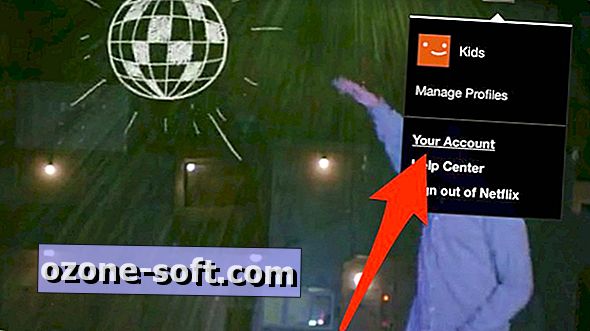



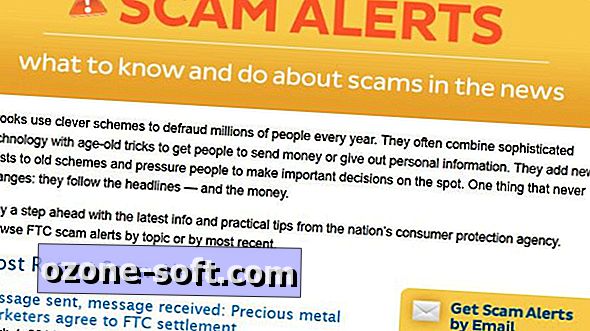





Atstājiet Savu Komentāru